Qué saber
- Limpie la base del escáner y las fotos con un paño sin pelusa para eliminar el polvo o las huellas dactilares.
- Escáner:ajusta la configuración de escaneo de imágenes> deja espacio entre las fotos> alinea los bordes en la cama> cierra la tapa> escanea.
- Fotoescaneo aplicación:Alinea la foto en el marco de la pantalla> toca Escanear> alinee el dispositivo para que los puntos blancos se vuelvan azules.
Este artículo explica cómo digitalizar fotos en un tiempo récord, ya sea equipado con un escáner o un teléfono inteligente. Un escáner dedicado dará como resultado escaneos de mayor calidad, pero un teléfono inteligente puede procesar fotos más rápidamente.
Prepara las fotos
Puede parecer que preparar fotos solo le costará tiempo, pero no tiene sentido tomarse el tiempo para escanear las fotos si no podrá usarlas más tarde. Al escanear fotos juntas en grupos, es más fácil archivarlas más tarde.
Con un paño suave que no suelte pelusa, limpie las fotos porque cualquier huella dactilar, mancha o polvo aparecerá en el escaneo. Limpie también la base del escáner.

Escaneo rápido con un escáner
Si tiene y está familiarizado con un programa de escaneo de imágenes en particular para su escáner, quédese con lo que sabe. De lo contrario, si no está seguro de qué usar y desea comenzar, su computadora ya tiene un software decente instalado como parte del sistema operativo. Para computadoras que ejecutan Windows, es Windows Fax &Scan, y en la Mac, se llama Image Capture.
Una vez en el programa, modifique algunas configuraciones básicas antes de comenzar a escanear:
- Formato de imagen :Se le presentarán opciones como BMP (sin pérdida de compresión, tamaño de archivo enorme, amplia aceptación), TIFF (compresión sin pérdida, tamaño de archivo grande, aceptación selectiva) y JPEG (compresión con pérdida, tamaño de archivo pequeño, amplia aceptación). En la mayoría de los casos, las imágenes JPEG son perfectamente adecuadas para fotografías.
- Modo de color :Cuando escanee fotografías en color, establezca el modo en color. Utilice el modo de escala de grises para todo lo demás. El modo en blanco y negro es solo para escaneo de texto/gráficos.
- Resolución :La resolución de escaneado mínima para fotografías debe ser de 300 ppp para permitir impresiones del mismo tamaño con la máxima calidad. Establezca el DPI en 600 si tiene la intención de ampliar la imagen.
- Ubicación de la carpeta :designe la carpeta donde deben ir todas las imágenes escaneadas.
Coloque tantas fotos en el escáner como sea posible, dejando al menos un octavo de pulgada de espacio entre ellas. Alinee los bordes de las imágenes. Cierre la tapa, inicie el escaneo y verifique la imagen resultante. Si todo se ve bien, coloque un nuevo conjunto de fotos en el escáner y continúe. Más tarde podrá separar las imágenes del escaneo grupal.
Cuando haya terminado de procesar todas las fotos, esta parte del trabajo estará lista. Cada archivo guardado es un collage de imágenes, por lo que deberá separarlos individualmente.
Cuando esté listo, utilice un programa de edición de fotografías para abrir un archivo de imagen escaneado. Recorta una de las imágenes individuales, gírala si es necesario y guárdala como un archivo separado. Haga clic en el botón Deshacer hasta que la imagen vuelva a su estado original sin recortar. Continúe con este proceso de recorte hasta que haya guardado una copia separada de cada imagen dentro de cada archivo de imagen escaneada.
Muchos programas de software de edición/escaneo de imágenes ofrecen un modo por lotes que automatiza la técnica escanear-recortar-rotar-guardar.
Escaneo rápido con un teléfono inteligente
Los teléfonos inteligentes funcionan bien como sustitutos de un escáner dedicado. Si bien existen muchas aplicaciones para esta tarea, una que es rápida y gratuita es una aplicación de Google llamada PhotoScan. Está disponible para Android e iOS.
Si bien PhotoScan le indicará qué hacer, así es como funciona:
-
Coloque la foto dentro del marco que se muestra en la aplicación.
-
Toca Escanear botón para iniciar el procesamiento; verás aparecer cuatro puntos blancos dentro del marco.
-
Alinea tu dispositivo sobre los puntos hasta que se vuelvan azules; la aplicación utiliza estos disparos adicionales desde diferentes ángulos para eliminar los molestos reflejos y sombras.
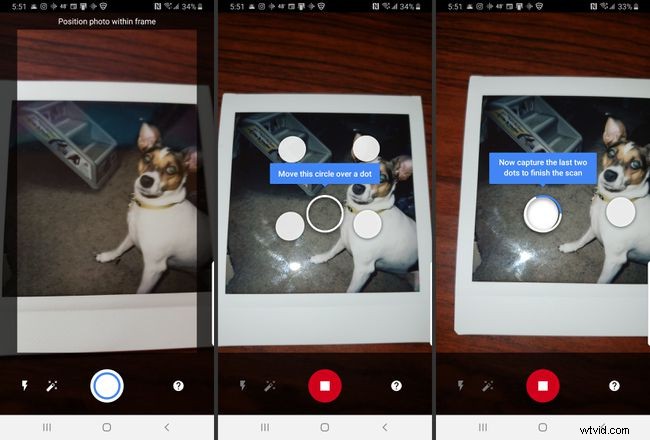
Cuando se completa, PhotoScan realiza automáticamente la unión, la mejora automática, el recorte, el cambio de tamaño y la rotación. Los archivos se guardan en su teléfono inteligente.
Sugerencias para escanear fotografías
- Trabaje en un área abierta y uniformemente iluminada.
- Ajuste su posición para minimizar el resplandor/las sombras.
- Coloque las fotos sobre un fondo plano de color sólido (el contraste ayuda a la aplicación a identificar los bordes).
- Mantenga el teléfono inteligente paralelo a la foto (sin inclinarlo).
- Si el resplandor o el reflejo persisten, encienda el flash.
